配置登陆服务器以进行数据中心远程访问
概述
通常,数据中心限制SSH和Telnet直接访问远程设备。数据中心管理员必须首先连接到登陆服务器(跳板机),然后再跳转到目标系统。在某些情况下,管理员必须经过多次跳转才能最终连接到目标设备。在远程访问过程的每个步骤中,每个跳转点管理员都必须知晓中转服务器的IP地址并提供相应的用户名和密码。
PAM360简化了整个数据中心的远程访问管理,通过配置登录服务器,使管理员可以高效的进行SSH,Telnet连接,克服网络分段造成的访问障碍。
您可以配置任意数量的登陆服务器来远程访问数据中心的IT设备。您需要将登陆服务器与管理的资源相关联。配置完成后,就可以进行资源的直接远程连接,而无需担心中间跃点。PAM360以完全自动化的方式与登陆服务器建立连接,并最终与远程资源建立连接。
配置登陆服务器步骤概述:
- 在资源中添加所需的登陆服务器
- 标识登录服务器
- 将资源与登陆服务器相关联
步骤 1:在资源中添加所需的登陆服务器
登陆服务器也是PAM360中的资源。数据中心远程访问首先要与登陆服务器建立连接。因此,第一步是通过资源添加过程将所需的登陆服务器添加为PAM360中的资源。登陆服务器通常具有主辅设置。将主服务器和辅助服务器都添加为资源。
步骤 2:标识登录服务器
在将所需的登陆服务器添加为资源后,需要为登陆服务器建立标识。
- 导航到管理 >> 配置 >> SSH/Telnet登陆服务器。
- 单击"添加登陆服务器"按钮。
- 在打开的弹出窗口中,输入登陆服务器的名称。
- 输入其他详细信息,如位置、说明等。
- 如果登陆服务器有主实例和辅助实例,请从下拉列表中选择相应的资源(您在上述步骤1中添加的资源)。
- 另外,选择用于登录登陆服务器的帐户。
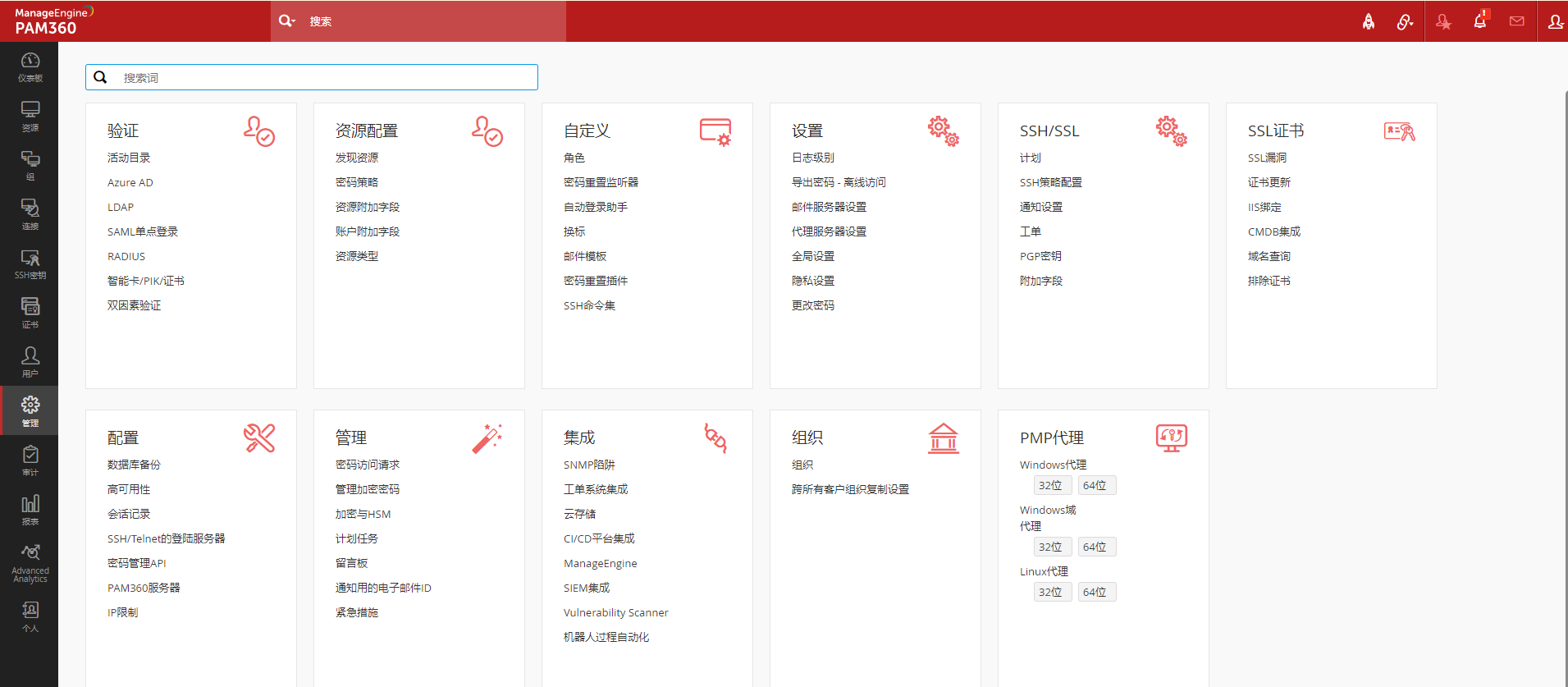
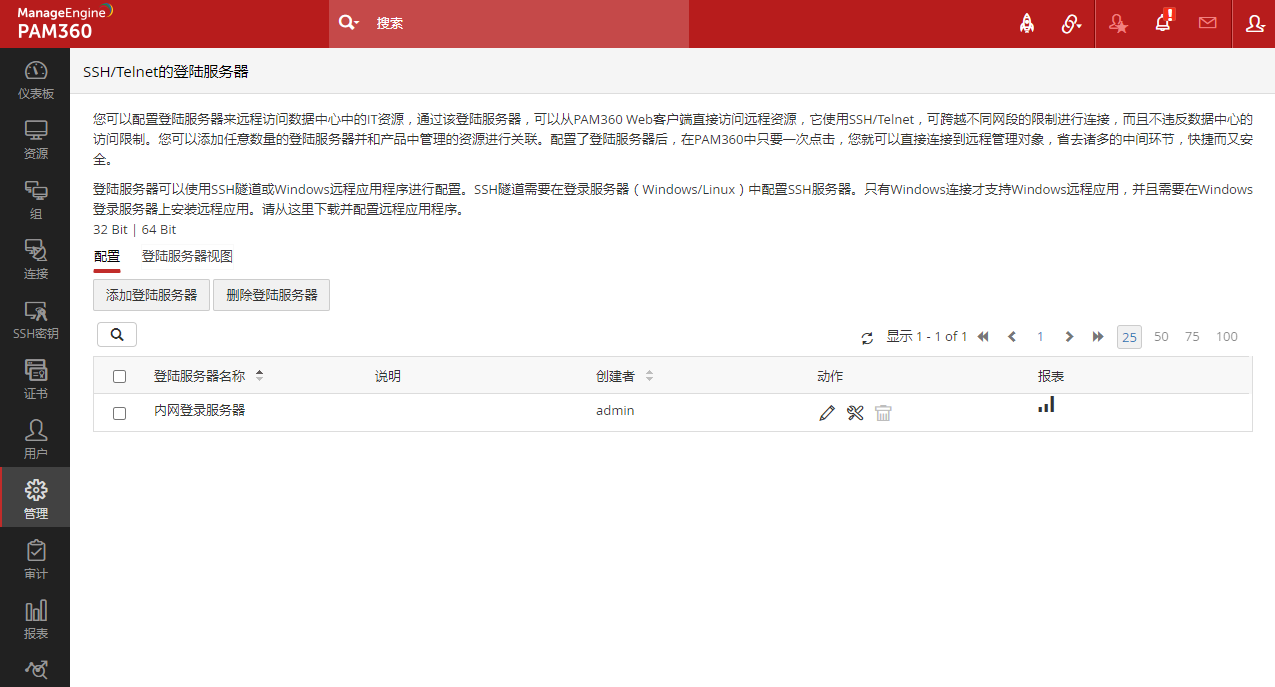
重复上述步骤,并根据需要为多个登陆服务器创建标识。
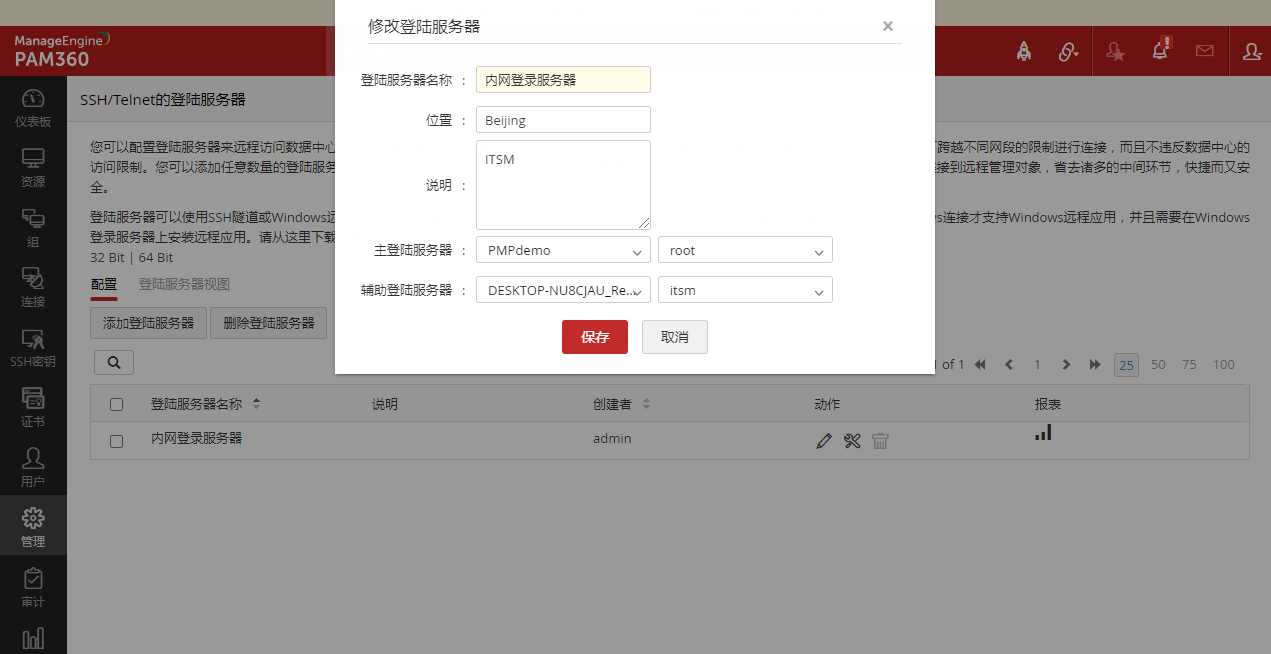
步骤 3:将资源与登陆服务器关联
添加登陆服务器后,您需要将资源与相应的登陆服务器关联。因为您是将资源与登陆服务器连接的地方。 您还将定义直连路径。
例如,假设您要连接到公司邮件服务器B,该服务器在内部的 Linux 主机上运行,无法在外网直连,需要先跳到外网可达的"登陆服务器 A",而邮件服务器与登陆服务器 A互通关联。
您可以根据需要将尽可能多的资源与登陆服务器关联,不同的资源具有不同的登陆服务器和不同的连接路径。 很多时候,可能有多个登陆服务器(或多个跃点)连接到资源。
场景示例:
PAM360服务器 ---->登陆服务器 1-----> 登陆服务器 2----> 数据中心中的代理服务器
要从 PAM360 连接到数据中心中的代理服务器,您需要先连接到登陆服务器 1,然后连接到登陆服务器 2,最后连接到实际资源。 您应该将登陆服务器与资源进行如下关联:
首先,登陆服务器 1,登陆服务器 2 和代理服务器都是 PAM360 中添加的资源。
- 您应该将登陆服务器 1 与登陆服务器 2 关联
- 然后,将登陆服务器 2 与代理服务器关联
当使用这种方式建立关联后, PAM360 将自动查找连接路径,并与实际目标资源进行直连。
要将资源与登陆服务器关联,操作如下:
- 导航到管理 >> 配置 >> SSH/Telnet的登陆服务器
- 单击相应的登陆服务器在“动作”下的“配置该服务器要访问的资源”图标。
- 在打开的界面中,选择所需的资源。
- 单击关联资源